Annuncio pubblicitario
Il problema di più dispositivi elencati nella cronologia del tuo browser Chrome è quello che viene spesso discusso nei forum e nelle chat room tecnologiche. Non sorprende che si tratti di un problema: Google ha reso frustrante il processo di eliminazione dei vecchi dispositivi nei documenti della guida in linea. È certamente strano che non sia chiaro come rimuovere dispositivi obsoleti; con la frequenza con cui gli utenti acquistano nuovi tablet, smartphone e laptop, è possibile avere diversi dispositivi elencati se sei un utente Chrome di lunga data.
Pericoli per la sicurezza del mantenimento di più dispositivi
Anche dal punto di vista della sicurezza non è eccezionale. La cronologia di navigazione di tali dispositivi rimarrà per sempre collegata al tuo account. Significa anche se smetti di usare il tuo dispositivo e alla fine scompare dalla schermata della cronologia di navigazione - come alcuni utenti segnalano: l'impronta digitale del dispositivo sarà comunque connessa al tuo account nel futuro. Pertanto, sia dal punto di vista organizzativo che dal punto di vista della sicurezza, è meglio eliminare il vecchio gadget non appena si smette definitivamente di usarlo. Ricorda, ci sono anche modi per farlo
gestire manualmente e automaticamente la cronologia di navigazione Come cancellare manualmente e automaticamente la cronologia del browserI siti Web visitati lasciano tracce sul tuo computer. Ti mostriamo come eliminare la cronologia di navigazione in Firefox, Chrome, Edge e Internet Explorer. Leggi di più su una base per sito.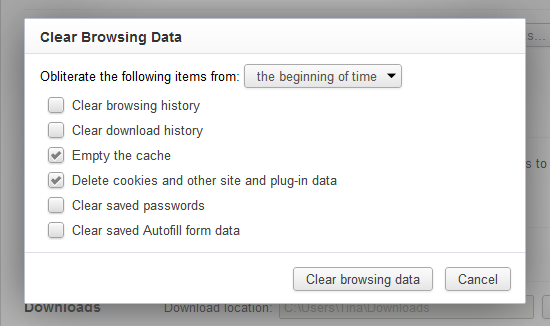
Visualizzazione dei dispositivi e della cronologia
Se non sei sicuro di come trovare la tua cronologia e i dispositivi a cui ci riferiamo, apri Chrome sul tuo computer, fai clic sulle tre linee nell'angolo in alto a destra e fai clic su "Cronologia". Ti verrà presentata una pagina che mostra la cronologia di navigazione completa insieme a tutti i dispositivi collegati al tuo account elencati nella parte superiore dello schermo.
Avrai bisogno di Chrome sul tuo dispositivo mobile
Stranamente, se si utilizza Chrome solo su un laptop o desktop, non è possibile rimuovere i vecchi elenchi. Questo è presumibilmente deliberato per conto di Google nel tentativo di forzare le persone sul proprio browser quando si utilizzano sistemi operativi mobili - ma ciò significa anche se hai sempre utilizzato Chrome su computer tradizionali e utilizzi Safari, Dolphin Browser o un browser predefinito Samsung quando sei in viaggio, dovrai scaricare Chrome per il tuo dispositivo solo per disordinare il desktop browser. Può essere fastidioso.
Purtroppo, questo articolo non tratta i diritti e i torti della politica e del design di Google, ma piuttosto di dirti come ottenere ciò che desideri.
Puoi vedere il problema nello screenshot qui sotto. Anche se in questo caso sia i laptop che il telefono sono dispositivi attualmente in uso, se ne avevi appena acquistato uno nuovo telefono o nuovo computer vedresti anche i vecchi dispositivi elencati lì, senza alcun modo per eliminare o rimuovere loro. In effetti, l'unica opzione disponibile per un utente desktop è comprimere l'elenco, ma il dispositivo rimane visibile.
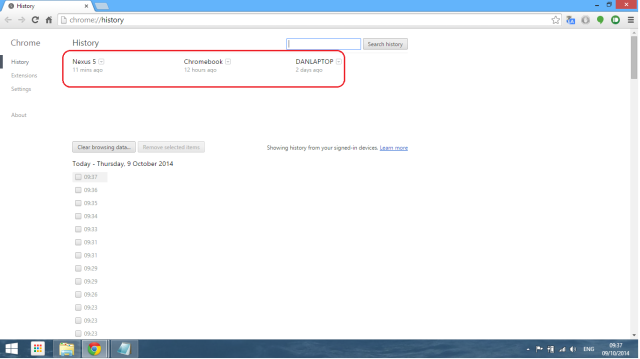
La soluzione è scarica una versione mobile di Chrome Google Chrome: un fantastico sostituto per Safari mobile [iOS]Usi Chrome sul tuo computer per navigare sul Web? Molte persone lo fanno, in quanto è uno dei browser Web più popolari in circolazione. Funziona veloce e offre un ... Leggi di più sul tuo telefono o tablet dall'App Store di Apple, dal Play Store di Google o da un altro equivalente di terze parti. Il download è gratuito: se ti viene chiesto di pagare, dovresti fermarti e andare in un altro negozio. Dopo averlo scaricato l'app si installerà automaticamente.
Collega Chrome sul tuo dispositivo mobile a Google
Dopo aver installato correttamente la versione mobile di Chrome sul tuo gadget mobile, il passaggio successivo è accedere al tuo account Google attraverso le impostazioni del browser. Questo non solo sincronizzerà tutti i tuoi segnalibri, la cronologia e le password, ma ti permetterà anche di vedere tutti gli altri dispositivi collegati al tuo account. Quando apri Chrome sul tuo dispositivo mobile per la prima volta, ti verrà richiesto di accedere. Se non ricevi questo messaggio, vai alle impostazioni -> accedi e inserisci i dettagli del tuo account Google quando richiesto.
Visualizzazione dei dispositivi
Per vedere esattamente quali dispositivi sono collegati, devi accedere alla cronologia del browser. Ci sono due modi per farlo. Apri una nuova scheda e premi sul simbolo dell'orologio nell'angolo in basso a destra, oppure premi sui tre punti verticali nell'angolo in alto a destra, quindi seleziona "Cronologia" dal menu a comparsa. Per arrivare allo schermo di cui abbiamo bisogno, dovrai seguire il primo metodo.
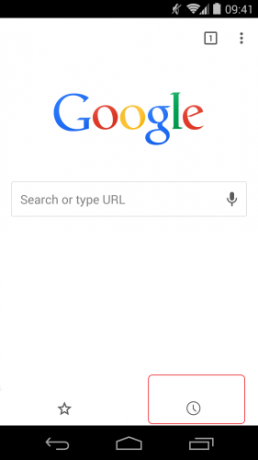
Una volta lì, vedrai le stesse informazioni che hai visto sulla versione desktop, ma presentate in un formato mobile. Nello screenshot qui sotto puoi vedere "DANLAPTOP" è la voce principale, e se scorro verso il basso vedrò anche "Nexus 5" e "Chromebook" - insieme alla loro cronologia di navigazione completa degli ultimi giorni.
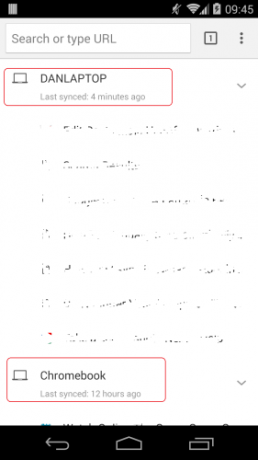
Ricorda, se non ti piace il modo predefinito di Chrome di visualizzare la tua cronologia, puoi provare cottonTracks - software che raggruppa automaticamente la cronologia di navigazione Raggruppa automaticamente la cronologia di navigazione con cottonTracks per ChromeSei stufo di esplorare la tua cronologia di navigazione per trovare quell'articolo che hai visto la scorsa settimana e che improvvisamente volevi inviare a qualcuno? O hai cercato un argomento specifico solo per ... Leggi di più .
Per eliminare un dispositivo dall'elenco, è sufficiente tenere premuto il dito sulla voce che si desidera rimuovere. Dopo un paio di secondi vedrai apparire una nuova opzione sullo schermo con il testo "Rimuovi dall'elenco". Premi questa opzione e il tuo dispositivo sparirà.
Come va la tua storia adesso?
Questo ti ha aiutato a risolvere un problema di sicurezza nelle schede dei dispositivi? Hai altri ottimi consigli sulle impostazioni della cronologia in Chrome? Google dovrebbe rendere questa opzione disponibile sul desktop?
Dan è un espatriato britannico che vive in Messico. È caporedattore del sito gemello di MUO, Blocks Decoded. In varie occasioni è stato Social Editor, Creative Editor e Finance Editor per MUO. Lo puoi trovare in giro per la sala d'esibizione al CES di Las Vegas ogni anno (gente delle PR, contattaci!), E fa un sacco di siti dietro le quinte...